Her Kesimden PC Kullanıcısının İşini Kolaylaştıracak Olan Muhteşem Windows Komutları
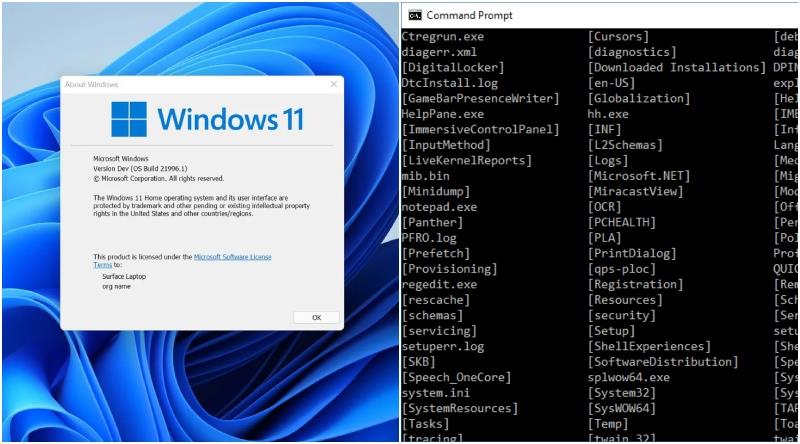
bugün az bilinen muhteşem bir web sitesi değil ama temel kullanıcıdan uzman kullanıcı seviyesine kadar birçok kişinin işini kolaylaştıracak ve hızlandıracak az kişinin bildiği muhteşem windows komutlarını paylaşacağım. her windows sürümünde geçerlidir. başlat menüsüne cmd yazıp (sağ tıklayıp yönetici olarak çalıştır) yaparak kullanabilirsiniz.
eğer yeteri kadar bilgi ve tecrübe sahibi değilseniz bilmediğiniz komutları kullanmayın.
ping > bir site, sayfa veya cihazın erişilebilir durumda olup olmadığını kontrol etmenizi sağlar. (bu her durumda geçerli değildir. cihazların ping erişimine kapalı olması durumu da mümkündür.) örneğin; ping www.google.com
ping -t > ping komutu normal şartlarda 4 adet istek gönderir ve tamamlayıp bırakır. bu komut ile siz ctrl+c ile durdurana kadar ping isteği devam eder.
tracert > bir ip ya da bir web sitesine ulaşırken nerelerden geçtiğini kontrol etmeye yarar. erişirken kaç hop atladığını görebilirsiniz. eriştiğiniz yer ile aranızdaki veri akışını kontrol eder.
netstat > ağ istatistiklerini belirleme komutu olarak kullanılır.
nslookup.exe > hangi ağa bağlanıldı ise ıp adresini bulmaya yarar.
route print > bilgisayarınızdaki ip yönlendirme tablosunu görüntüler.
ipconfig > yazdığınız cihazın ip adres, subnet ve gateway bilgilerini verir.
ipconfig /all > yukarıdaki komuta ekstra olarak dns ve mac adres bilgilerini de getirecektir.
ipconfig /all | findstr dns > size mevcut dış dns server ipsini verecektir.
ipconfig /release > almış olduğunuz tüm ipleri düşürecek, yani bırakacaktır.
ipconfig /renew > dhcp üzerinden yeniden ip almanızı sağlar.
ipconfig /displaydns > tüm dns adreslerinizi verir.
ipconfig /flushdns > dns üzerinde güncellenmenizi sağlar.
powercfg /energy > enerji verimliliğinizi görmek için kullanılır. çıkan linki komut satırına yapıştırırsanız rapor önünüze gelecektir.
powercfg /batteryreport > bataryanız ile ilgili durumu gösterir.
chkdsk /f > diskiniz üzerinde bir sorun varsa bunun bulunmasına yardımcı olur.
chkdsk /r > diskiniz üzerine bad sector (bozuk kesim) taraması yapacaktır.
sfc /scannow > sistem dosyalarında herhangi bir bozulma var ise düzeltmeye yarar.
dism /online /cleanup-image /checkhealth > windows imajınızda herhangi bir bozulma olup olmadığını gösterir.
dism /online /cleanup-image /scanhealth > windows imajınızdaki sorunları tarar.
dism /online /cleanup-image /restorehealth > ilk windows imajınıza geri döner.
tasklist > çalışmakta olan görevlerinizi görebilirsiniz.
shutdown -i > grafik arabirimini gösterir. zamanlayarak kapatma ve yeniden başlatma işlemlerini bu ara birim yardımıyla yapabilirsiniz.
shutdown -s > bilgisayarı kapatmaya yarar.
shutdown -r> bilgisayarı yeniden başlatır.
shutdown -g > bilgisayarı yeniden başlatır ve yeniden başlatma süreci öncesindeki tüm uygulamaları çalıştırır.
shutdown -h > bilgisayarı hazırda bekletir.
shutdown -t > saniye cinsinden kapatma komutunu zamanlar. örneğin; shutdown -s -f -t 3600(1 saat sonra kapatır.)
notepad.exe > not defterini açar.
calc.exe > hesap makinesini açar.
mspaint.exe > paint uygulamasını açar.
narrator.exe > sesli okuyucuyu açar.
msconfig.exe > sistem yapılandırmasını açar.
compmgmt.msc > bilgisayar yönetimini açar.
diskmgmt.msc > disk yönetimini açar.
dfrg.msc > disk birleştiricisini açar.
cleanmgr.exe > disk temizleyicisi ekranını açmaya yarar.
regedit32.exe > windows kayıt düzenleyicisini açar.
eventvwr.msc > olay görüntüleyicisini açar.
services.msc > hizmetler ekranını açar.
perfmon.msc > performans ekranını açar.
dxdiag.exe > mevcut directx sürümünü gösterir.
explorer.exe > windows gezginini açar.
cls > cmd ekranındaki tüm yazıları temizler.



